・インストール・トレードのやり方
ではポケモンGOについて知らない方にインストールとトレードの方法をお伝えします。
【必要なもの】
スマホ
インターネット環境に接続してあるニンテンドースイッチ
ポケモンソードかポケモンシールド
①スマホにポケモンGO、スイッチにポケモンHOMEをインストールする。
まずはお手持ちのスマホにポケモンGOをインストールします。
基本プレイ無料のアプリなのでアップルストア、グーグルプレイからインストールしてください。
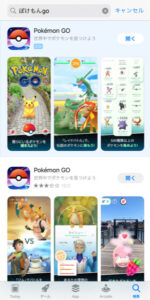
次にお手持ちのニンテンドースイッチにポケモンHOMEと言うアプリをインストールします。
このアプリを介してゲームにポケモンを異動させます。

ニンテンドースイッチを使い、ニンテンドーストアから検索します。
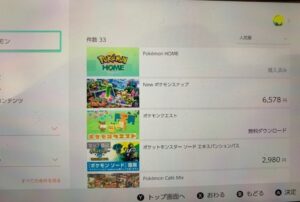
このように出てくるので一番上のポケモンHOMEをインストールします。
このアプリも基本無料です。
②ニンテンドーアカウントを作る。
ニンテンドーアカウントをお持ちでない方はスマホからすぐに作れます。
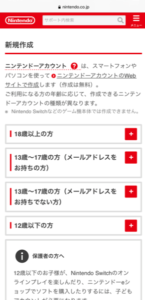
子供が小さい場合は、まず保護者のアカウントを作った後子どもアカウントを作りましょう。
うちは今後一人でゲームをするようになった時の事を考えて子どもアカウントを作りました。
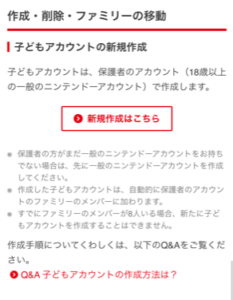
③ポケモンGO、ポケモンHOMEと子供のアカウントを同期する。
ポケモンHOMEは初めて起動した時ニンテンドーアカウントとの同期を求められます。
そこで子供のニンテンドーアカウントを入力してください。
ポケモンGOはこの画面の右上にある設定に進みます。
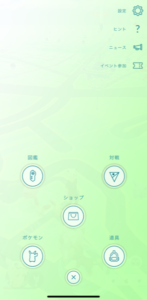
設定に進むと下の方にあるポケモンHOMEというところを押します。
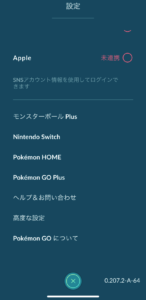
するとアカウント連携の画面に進むので先ほどのポケモンHOMEで連携したアカウントと同じアカウントを入力します。
④ポケモンGOのポケモンを送る
アカウントの連携が終わるといよいよポケモンを移動させます。
ポケモンで先ほどのポケモンHOMEのところを押すとこのような画面になります。
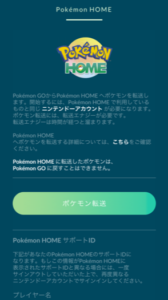
ポケモン転移を押すとエナジーが表示されます。
このエナジーがあるうちはポケモンを送れます。

転送を押すとポケモンを選ぶ画面になります。
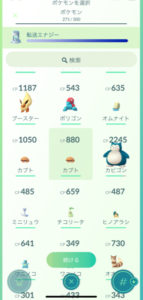
送りたいポケモンを選びます。
続けるを押して、次の画面で転送を選ぶとポケモンGO側での操作は完了です。
⑤ポケモンHOMEで受け取ったポケモンをポケモンソード・シールドに移す。
次はニンテンドースイッチのポケモンHOMEでの操作です。
ポケモンGOのところを押します。

すると先ほど送ったポケモンを受け取ることが出来ます。

次に最初の画面でポケモンを押します。

先ほど送ったカブトをぽポケモンソードに移します。
この画面でポケモンソードを選択します。
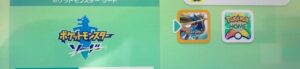
するとポケモンHOMEにいるポケモンとポケモンソード・シールドのボックスが表示されますので、移動させたいポケモンを選びます。

そのポケモンをソードシールドのボックス内に移動します。

最後にレポートをするか聞かれますのでレポートをして完了です。
送ったポケモンはボックス内にいます。




コメント